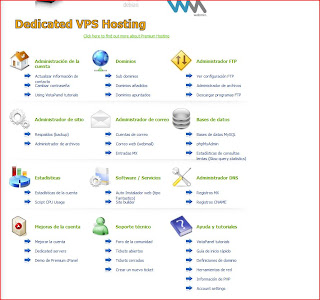Voy a intentar explicar aquí como abrirse un blog, con nuestro propio dominio o con un dominio gratuito, en Wordpress.
Lo primero es, si no tenemos un dominio, abrirnos uno. Para ello hay que buscar en las miles de páginas que ofrecen uno y elegirlo. Esto suele costar unos 15€ por año. Pueden acabar en .com , por ejemplo: www.alicia.com, en .net : www.gutimeteo.net en es: por ejemplo www.boe.es.
También existe la opción de abrirnos un dominio, subdominio en realidad, en un sitio que nos lo den gratis. Yo recomiendo Zobyhost, un sitio que además de subdominio nos da hosting gratuito sin publicidad, además de poner a nuestra disposición 20 bases de datos MySql necesarias para crearnos un blog o un foro.
A raiz de esto la pregunta que puede surgir es: ¿Qué es un sitio de hosting? Esto es un sitio en el que nuestro dominio mediante un pago (un alquiler) puede acceder a una serie de ventajas, como son posibilidad de subir archivos para creación de web mediante FTP, acceso a panel de control, infinidad de cuentas de correo, programas de creación de software, bases de datos, etc. Como ya he dicho antes el hosting lo podemos contratar con una empresa gratuita, lo que nos ahorra una pasta anual aunque nos de menos ventajas que uno de pago, claro está.
Yo voy a suponer que contratamos el servicio gratuito de Zobyhost y que utilizaremos el subdominio que está empresa nos da. Nos vamos a la página de Zobyhost, dentro de ella nos registramos:
Pulsamos el botón "Crear cuenta nueva" y, en la siguiente pantalla pulsamos el botón "Continuar con el registro"
Nos aparece una pantalla en la que tenemos que rellenar el nombre de nuestro subdominio, poner una contraseña de acceso, dar la dirección de una cuenta de GMAIL (sólo valen cuentas de GMAIL) , elegir categoria del sitio e idioma y, por último, aceptar las condiciones y pulsar botón "Crear".
Con estos datos recibiremos en nuestra bandeja de correo de gmail un correo con un enlace para ratificar nuestro registro, no tenemos más que pulsar en ese enlace y ratificar en la página a la que nos lleva. Después recibiremos otro correo con toda la información y contraseñas tanto para subir archivos mediante programa de FTP (yo recomiendo Filezilla) como para manejar bases de datos. También nos pone enlace al Panel de Control, desde el que manejaremos nuestro subdominio y desde el que podemos subir un dominio si lo tenemos. Este correo es muy importante, deberíamos guardarlo bien o copiar sus datos en un documento.
En el Panel de control de Zobyhost vamos al boton "Bases de datos Mysql"
En esta pantalla vamos a "Crear nueva base de datos" y ponemos un nombre en *database-name*, por ejemplo "word" o "wordpress",después pulsamos en "crear base de datos". Nuestra base de datos está lista para nuestro futuro blog.
Hasta aquí la parte de Zobyhost. Ahora empezaremos con Wordpress.
Desde la página de Worpress
nos bajamos los archivos comprimidos de la instalación. Una vez descargados los descomprimimos en una carpeta de nuestro disco duro y abrimos con el bloc de notas el archivo "wp-config-sample.php" y rellenamos en él los datos de nuestra base de datos creada en Zobyhost (Estos datos los hemos recibido en el 2º email que nos mandó Zobyhost), una vez cambiado ese archivo lo guardamos y renombramos como "wp-config.php". Con el programa de FTP subimos todos los archivos descomprimidos a nuestro servidor de Zobyhost, a la carpeta "htdocs".
Abrimos un navegador de internet y ponemos: http://loqueelegisteenelregistrodezobyhost.zobyhost.com/wp-admin/install.php Con esto empezará la instalación, los famosos 3 minutos. Te darán una contraseña que deberemos guardar y nos llevará a la pantalla de inicio, en el que pondremos como usuario "admin" y como contraseña la anterior guardada. Desde aquí llegamos al panel de control de worpress.
Desde el que crearemos nuestro blog. Aquí puedes descargar plantillas para tu blog de Wordpress (gratuitas).
martes, 25 de mayo de 2010
jueves, 20 de mayo de 2010
HTML en Comentarios de blogger
Etiquetas HTML que podemos utilizar en los comentarios de los blogs:
A veces nos preguntamos cómo podríamos hacer un acceso directo en los comentarios de un blog, la solución es poner lo siguiente:
<a href="la url a la que queremos dirigirnos">lo que se ve en el comentario linkado a la url</a>
Por ejemplo: <a href="http://gutinforma.blogspot.com">Este blog</a> Al pulsar sobre "Este blog" nos llevaría a la URL "gutinforma.blogspot". Este sería el resultado: Este blog.
Sí queremos poner una frase o palabra en negrita pondríamos:
<b>frase en negrita</b> Este sería el resultado: frase en negrita
Si queremos poner una frase o palabra en cursiva pondríamos:
<i>frase en cursiva</i> Este sería el resultado: frase en cursiva
Hasta pronto.
A veces nos preguntamos cómo podríamos hacer un acceso directo en los comentarios de un blog, la solución es poner lo siguiente:
<a href="la url a la que queremos dirigirnos">lo que se ve en el comentario linkado a la url</a>
Por ejemplo: <a href="http://gutinforma.blogspot.com">Este blog</a> Al pulsar sobre "Este blog" nos llevaría a la URL "gutinforma.blogspot". Este sería el resultado: Este blog.
Sí queremos poner una frase o palabra en negrita pondríamos:
<b>frase en negrita</b> Este sería el resultado: frase en negrita
Si queremos poner una frase o palabra en cursiva pondríamos:
<i>frase en cursiva</i> Este sería el resultado: frase en cursiva
Hasta pronto.
Etiquetas:
Trucos de blogger
miércoles, 5 de mayo de 2010
Un poquito de redes (TCP/IP)
¿Quién no se ha vuelto loco alguna vez intentando poner varios ordenadores en red? ¿O intentando enlazar su ordenador con el router de ADSL?
La conexión entre estos aparatos actualmente se lleva a cabo mediante los llamados Protocolos TCP/IP (Transmission control protocol/Internet protocol, es decir, Protocolo de control de transmisión/Protocolo de internet) Éstos definen las reglas básicas con las que han de interrelacionarse los equipos informáticos entre si.
No me voy a meter en explicaciones enrevesadas sobre cómo funcionan estos protocolos. Me limitaré a explicar cómo diantres se configura, lo justo para conseguir que los equipos informáticos se vean en red entre si. Para esto sólo hay que tener en cuenta 4 ó 5 datos básicos, a saber:
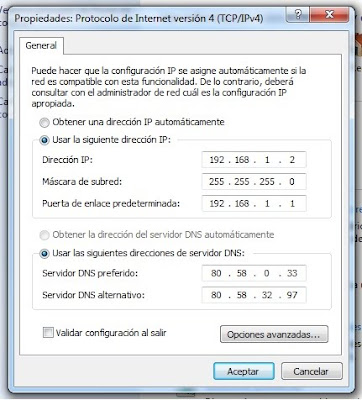 La dirección IP.
La dirección IP.La máscara de subred.
La puerta de enlace.
Los servidores DNS.
Estos son los datos básicos que necesitamos configurar para tener una red funcionando correctamente. Ante todo tengamos en cuenta que todos estos parámetros se pueden automatizar, con el sistema llamado DHCP, y así es como viene por defecto configurado en todos los sistemas windows medianamente modernos (Del 98 en adelante) Así que en la mayoría de los casos, el problema más usual de cualquier usuario, que es el de conectar su ordenador a su router ADSL, ya está resuelto, porque se hace de modo automático. Cuando necesitamos hacer cosas más especiales, como por ejemplo conectarnos a un router que no tiene activado ese servicio DHCP, o conectar dos o más ordenadores entre sí, sin mediar este router, o cuando necesitamos que un ordenador en concreto lleve una dirección IP fija definida por nosotros, por ejemplo, para poderle redirigir unos puertos para un programa de descargas p2p (emule por ejemplo), entonces es cuando necesitaremos configurar estos datos de modo manual (Esto de los puertos es material para otro post)
El nombre y los apellidos, El nivel de parentesco, El portavoz, y la guía telefónica
Así podríamos definir, en ese orden, a la dirección IP, la máscara de subred, la puerta de enlace y los servidores DNS. Vamos a explicar, una a una, qué son estas cosas.
Etiquetas:
redes
domingo, 2 de mayo de 2010
Visual basic para manejar tabla de word
Hola,
Voy a pegar aquí el código de una aplicación que he hecho para mandar texto desde VB-6 a una tabla de Word. Lo hago por si alguien buscando en san google se encuentra con este post y le viene bien.
Lo primero que hay que hacer es añadir al proyecto de Visual Basic referencia a Office y a Word.
Voy a pegar aquí el código de una aplicación que he hecho para mandar texto desde VB-6 a una tabla de Word. Lo hago por si alguien buscando en san google se encuentra con este post y le viene bien.
Lo primero que hay que hacer es añadir al proyecto de Visual Basic referencia a Office y a Word.
Se hace clic sobre "Proyecto" y luego "Referencias" y se agregan, como se puede ver en la imagen.
Mi aplicación tiene 4 textbox para meter el texto que se quiere enviar al documento word.
Un textbox (text6) lo utilizo para meter la ruta al archivo word que quiero abrir.
Mediante el botón: Command3 abro, escribo en la tabla del documento y por último guardo y cierro el documento:
Private Sub Command3_Click()
If Text1 = "" Or Text2 = "" Or Text3 = "" Or Text4 = "" Then
MsgBox "No has rellenado algún campo", vbInformation, "Información"
Else
Dim eword As Word.Application
Set eword = New Word.Application
eword.Documents.Open (Text6.Text)
eword.ActiveDocument.Sentences.Last.Next.Text = Text1 '(busco la última oración del documento y voy a la siguiente celda, después pego el texto de text1)
eword.ActiveDocument.Sentences.Last.Next.Text = Text2 '(lo mismo que para text1)
eword.ActiveDocument.Sentences.Last.Next.Text = Text3
eword.ActiveDocument.Sentences.Last.Next.Text = Text4
eword.ActiveDocument.Save
eword.Documents.Close
eword.Quit
End If
End Sub
Un textbox (text6) lo utilizo para meter la ruta al archivo word que quiero abrir.
Mediante el botón: Command3 abro, escribo en la tabla del documento y por último guardo y cierro el documento:
Private Sub Command3_Click()
If Text1 = "" Or Text2 = "" Or Text3 = "" Or Text4 = "" Then
MsgBox "No has rellenado algún campo", vbInformation, "Información"
Else
Dim eword As Word.Application
Set eword = New Word.Application
eword.Documents.Open (Text6.Text)
eword.ActiveDocument.Sentences.Last.Next.Text = Text1 '(busco la última oración del documento y voy a la siguiente celda, después pego el texto de text1)
eword.ActiveDocument.Sentences.Last.Next.Text = Text2 '(lo mismo que para text1)
eword.ActiveDocument.Sentences.Last.Next.Text = Text3
eword.ActiveDocument.Sentences.Last.Next.Text = Text4
eword.ActiveDocument.Save
eword.Documents.Close
eword.Quit
End If
End Sub
Este post es copia de un topic creado por mi en mi foro de V. Basic. Ahora aquí le pongo imagen de como se añaden las referencias.
Etiquetas:
Visual Basic
Suscribirse a:
Entradas (Atom)